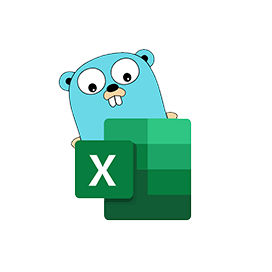
Excelize
用于电子表格的开源 Go 库
通过 Go API 在 Excel XLSX / XLSM / XLTM 电子表格文件中读取、创建、合并和过滤数据。
Excelize 是一个开源的纯 Go 库,提供读取和写入 Microsoft Excel XLSX / XLSM / XLTM 电子表格文件的功能。开发人员可以在自己的应用程序中读取和写入由 Microsoft Excel™ 2007 和更高版本生成的电子表格文档。该库非常人性化,支持读取大型电子表格文件。它提供了一个流式 API,用于从包含大量数据的工作表中生成或读取数据。
该库完全支持与 Excel 电子表格文件操作和处理相关的几个重要功能,例如读写 Excel 文件、处理单元格范围、Excel 行管理、添加注释、合并单元格、复制行、条件格式、插入文本、管理表格在 Excel 文件中,添加图像,添加新工作表等等。
开始使用 Excelize
安装 Excelize 的推荐方式是来自 GitHub,请使用以下命令更快地安装。
通过 GitHub 命令安装
go get github.com/360EntSecGroup-Skylar/excelize 通过 Go 库生成 Excel XLSX 文件
Excelize 使程序员能够在自己的 Go 应用程序中生成 Excel XLSX 电子表格。创建工作表后,您还可以创建新工作表、设置单元格的值、定义行数和列数、设置工作簿的活动工作表等。您还可以为工作表指定名称并将文件保存到您选择的路径,为创建的工作表设置字体类型和文本大小。
通过走API创建Excel LS文件
package main
import (
"fmt"
"github.com/xuri/excelize/v2"
)
func main() {
f := excelize.NewFile()
// Create a new sheet.
index := f.NewSheet("Sheet2")
// Set value of a cell.
f.SetCellValue("Sheet2", "A2", "Hello world.")
f.SetCellValue("Sheet1", "B2", 100)
// Set active sheet of the workbook.
f.SetActiveSheet(index)
// Save spreadsheet by the given path.
if err := f.SaveAs("Book1.xlsx"); err != nil {
fmt.Println(err)
}
}将图表插入 XLSX 文件
Excel 图表是工作表中数据的可视化表示,可以通过汇总工作表的一小部分中的大量数据来传达对数据的更多理解。图表允许用户以不同的格式直观地显示数据,例如条形、柱形、饼形、线形、面积或雷达等。Excelize 库支持图表生成以及在您自己的应用程序中只需几行代码即可进行控制。它允许基于工作表中的数据构建图表或生成没有任何数据的图表。
通过走API加入Excel表格文件
package main
import (
"fmt"
"github.com/xuri/excelize/v2"
)
func main() {
categories := map[string]string{
"A2": "Small", "A3": "Normal", "A4": "Large",
"B1": "Apple", "C1": "Orange", "D1": "Pear"}
values := map[string]int{
"B2": 2, "C2": 3, "D2": 3, "B3": 5, "C3": 2, "D3": 4, "B4": 6, "C4": 7, "D4": 8}
f := excelize.NewFile()
for k, v := range categories {
f.SetCellValue("Sheet1", k, v)
}
for k, v := range values {
f.SetCellValue("Sheet1", k, v)
}
if err := f.AddChart("Sheet1", "E1", `{
"type": "col3DClustered",
"series": [
{
"name": "Sheet1!$A$2",
"categories": "Sheet1!$B$1:$D$1",
"values": "Sheet1!$B$2:$D$2"
},
{
"name": "Sheet1!$A$3",
"categories": "Sheet1!$B$1:$D$1",
"values": "Sheet1!$B$3:$D$3"
},
{
"name": "Sheet1!$A$4",
"categories": "Sheet1!$B$1:$D$1",
"values": "Sheet1!$B$4:$D$4"
}],
"title":
{
"name": "Fruit 3D Clustered Column Chart"
}
}`); err != nil {
fmt.Println(err)
return
}
// Save spreadsheet by the given path.
if err := f.SaveAs("Book1.xlsx"); err != nil {
fmt.Println(err)
}
}
在 Excel 文件中创建数据透视表
Excelize 提供了在 Excel 电子表格中轻松创建数据透视表的功能。数据透视表是 Microsoft Excel 最强大的功能之一。它是在 Excel 工作表中计算、汇总和分析数据的强大工具。您可以使用 AddPivotTable 函数创建一个简单的数据透视表。此外,您可以轻松地将数据源分配或编辑到数据透视表。
在Excel文件中生成PivotTable个应用程序
func main() {
f := excelize.NewFile()
// Create some data in a sheet
month := []string{"Jan", "Feb", "Mar", "Apr", "May",
"Jun", "Jul", "Aug", "Sep", "Oct", "Nov", "Dec"}
year := []int{2017, 2018, 2019}
types := []string{"Meat", "Dairy", "Beverages", "Produce"}
region := []string{"East", "West", "North", "South"}
f.SetSheetRow("Sheet1", "A1", &[]string{"Month", "Year", "Type", "Sales", "Region"})
for row := 2; row < 32; row++ {
f.SetCellValue("Sheet1", fmt.Sprintf("A%d", row), month[rand.Intn(12)])
f.SetCellValue("Sheet1", fmt.Sprintf("B%d", row), year[rand.Intn(3)])
f.SetCellValue("Sheet1", fmt.Sprintf("C%d", row), types[rand.Intn(4)])
f.SetCellValue("Sheet1", fmt.Sprintf("D%d", row), rand.Intn(5000))
f.SetCellValue("Sheet1", fmt.Sprintf("E%d", row), region[rand.Intn(4)])
}
if err := f.AddPivotTable(&excelize.PivotTableOptions{
DataRange: "Sheet1!$A$1:$E$31",
PivotTableRange: "Sheet1!$G$2:$M$34",
Rows: []excelize.PivotTableField{
{Data: "Month", DefaultSubtotal: true}, {Data: "Year"}},
Filter: []excelize.PivotTableField{
{Data: "Region"}},
Columns: []excelize.PivotTableField{
{Data: "Type", DefaultSubtotal: true}},
Data: []excelize.PivotTableField{
{Data: "Sales", Name: "Summarize", Subtotal: "Sum"}},
RowGrandTotals: true,
ColGrandTotals: true,
ShowDrill: true,
ShowRowHeaders: true,
ShowColHeaders: true,
ShowLastColumn: true,
}); err != nil {
fmt.Println(err)
}
if err := f.SaveAs("Book1.xlsx"); err != nil {
fmt.Println(err)
}
}
将图像添加到 XLSX 电子表格
Excelize 库提供了将图像添加到 Excel XLSX 电子表格的功能,只需几行 Go 命令。您还可以根据需要修改图像。您可以插入带有缩放和打印支持的图片。
通过走API加入Excel工作表文件
package main
import (
"fmt"
_ "image/gif"
_ "image/jpeg"
_ "image/png"
"github.com/xuri/excelize/v2"
)
func main() {
f, err := excelize.OpenFile("Book1.xlsx")
if err != nil {
fmt.Println(err)
return
}
defer func() {
// Close the spreadsheet.
if err := f.Close(); err != nil {
fmt.Println(err)
}
}()
// Insert a picture.
if err := f.AddPicture("Sheet1", "A2", "image.png", ""); err != nil {
fmt.Println(err)
}
// Insert a picture to worksheet with scaling.
if err := f.AddPicture("Sheet1", "D2", "image.jpg",
`{"x_scale": 0.5, "y_scale": 0.5}`); err != nil {
fmt.Println(err)
}
// Insert a picture offset in the cell with printing support.
if err := f.AddPicture("Sheet1", "H2", "image.gif", `{
"x_offset": 15,
"y_offset": 10,
"print_obj": true,
"lock_aspect_ratio": false,
"locked": false
}`); err != nil {
fmt.Println(err)
}
// Save the spreadsheet with the origin path.
if err = f.Save(); err != nil {
fmt.Println(err)
}
}
